Revisione PWF: creazione di filtri per prodotti WooCommerce ottimizzati per la SEO
Pubblicato: 2022-11-10Se il tuo negozio WooCommerce ha molti prodotti, l'aggiunta di filtri di prodotto può essere un ottimo modo per aiutare gli acquirenti a trovare i prodotti più rilevanti per loro.
Sebbene WooCommerce includa alcune funzionalità di filtro integrate di base per i prezzi e altri dettagli, un plug-in di filtro prodotto WooCommerce dedicato ti consentirà di aggiungere filtri di prodotto più utili e creare un'interfaccia migliore (come l'impostazione di un filtro di prodotto WooCommerce Ajax).
PWF è un plug-in per filtri di prodotti WooCommerce freemium che ti consente di creare filtri per qualsiasi dettaglio del prodotto, dal prezzo alla valutazione, tassonomie, attributi e altro. Include anche altre utili funzionalità come i risultati del filtro Ajax e URL di filtro puliti e ottimizzati per la SEO con metadati SEO dinamici ( che possono aiutarti a classificare le query a coda lunga pertinenti ).
Inoltre, sebbene il plug-in si concentri principalmente sui filtri dei prodotti WooCommerce, puoi anche utilizzarlo per creare filtri per altri tipi di post.
Nella nostra recensione pratica su PWF, condivideremo di più sulle funzionalità di questo plug-in per il filtro dei prodotti WooCommerce e ti forniremo anche uno sguardo dettagliato su com'è configurare e utilizzare nel tuo negozio.
Recensione PWF: cosa fa il plugin?
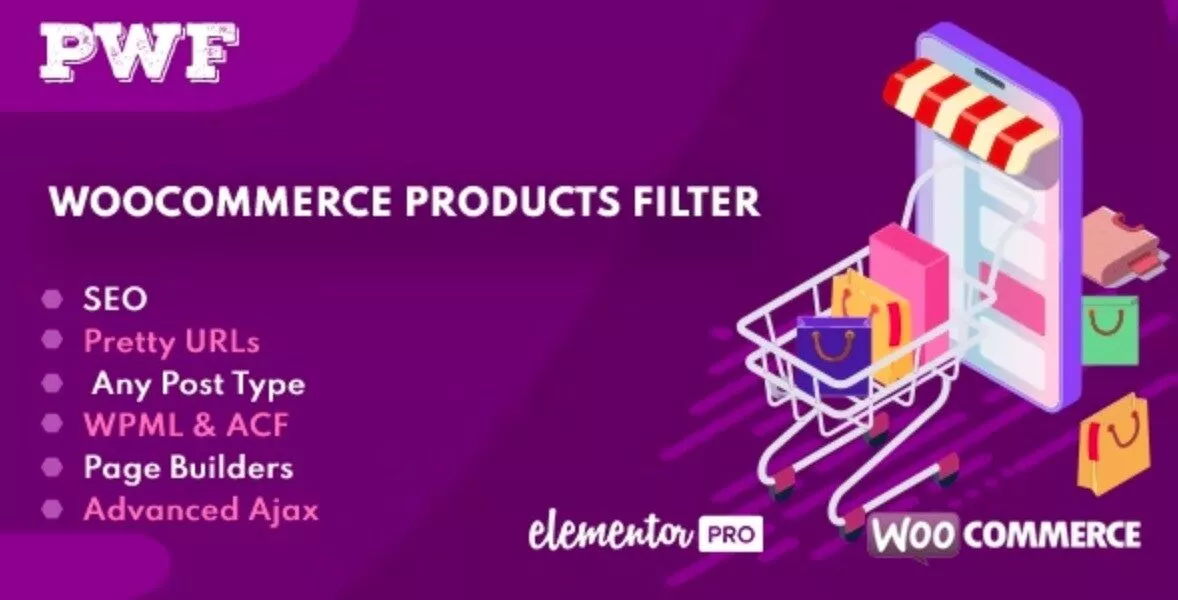
In generale, il vantaggio di alto livello di PWF è che ti consente di creare filtri front-end che i tuoi visitatori possono utilizzare per scoprire più facilmente i prodotti WooCommerce pertinenti (o altri tipi di contenuto).
Ecco un esempio dei tipi di filtri che puoi creare con PWF:
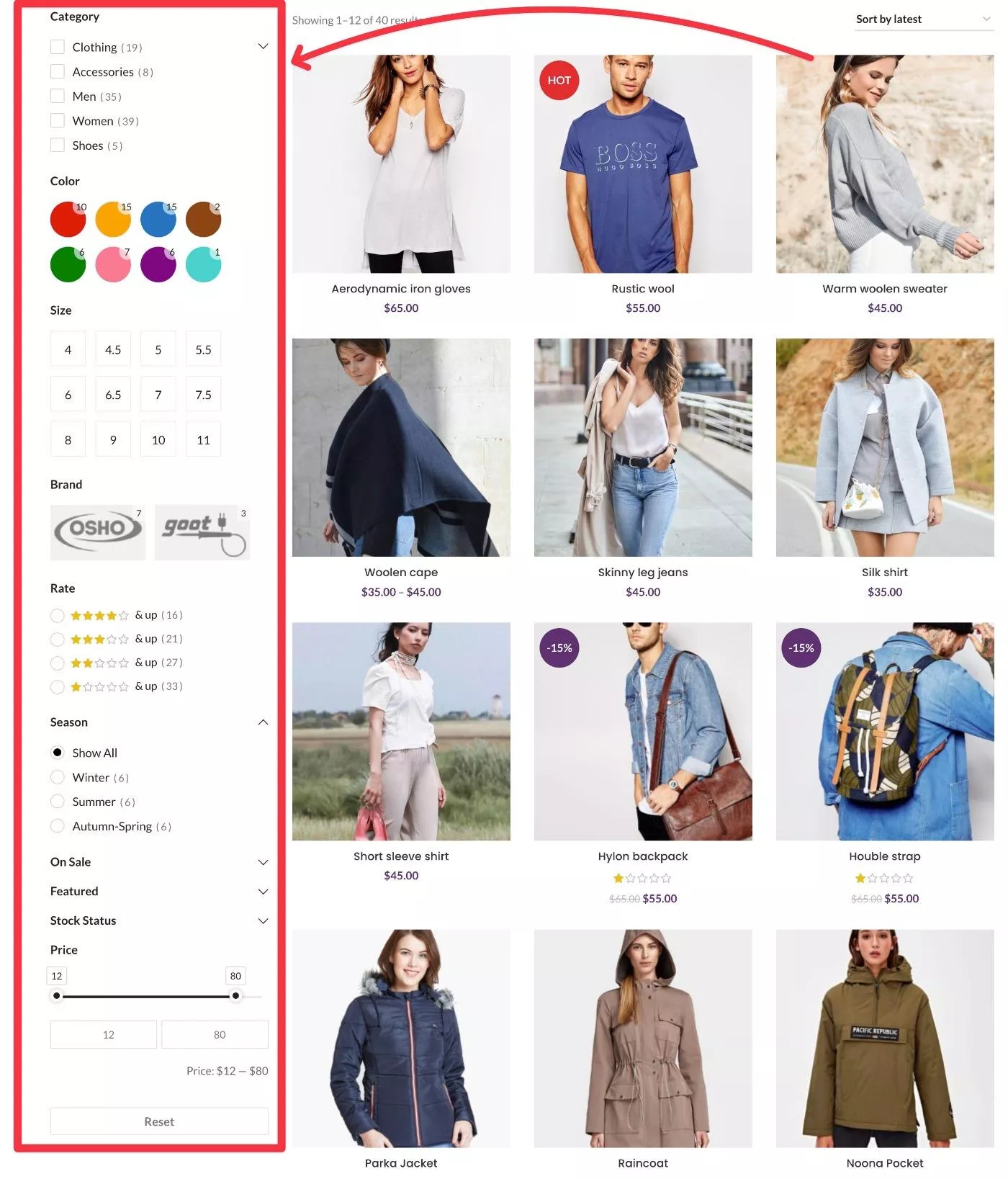
Per rimuovere l'attrito, il plug-in ti consente di utilizzare Ajax per applicare i filtri senza ricaricare la pagina ( puoi anche disabilitare i filtri Ajax se non ti piace questo approccio ).
Oltre ad applicare i filtri con Ajax, puoi anche utilizzare l'impaginazione Ajax se lo desideri. In totale, hai tre opzioni per gestire l'impaginazione:
- L'Ajax carica di più
- Scroll infinito
- Impaginazione standard (numeri di pagina selezionabili)
Oltre al layout del filtro verticale "normale", PWF consente anche di utilizzare un layout orizzontale che appare sopra l'elenco dei prodotti.
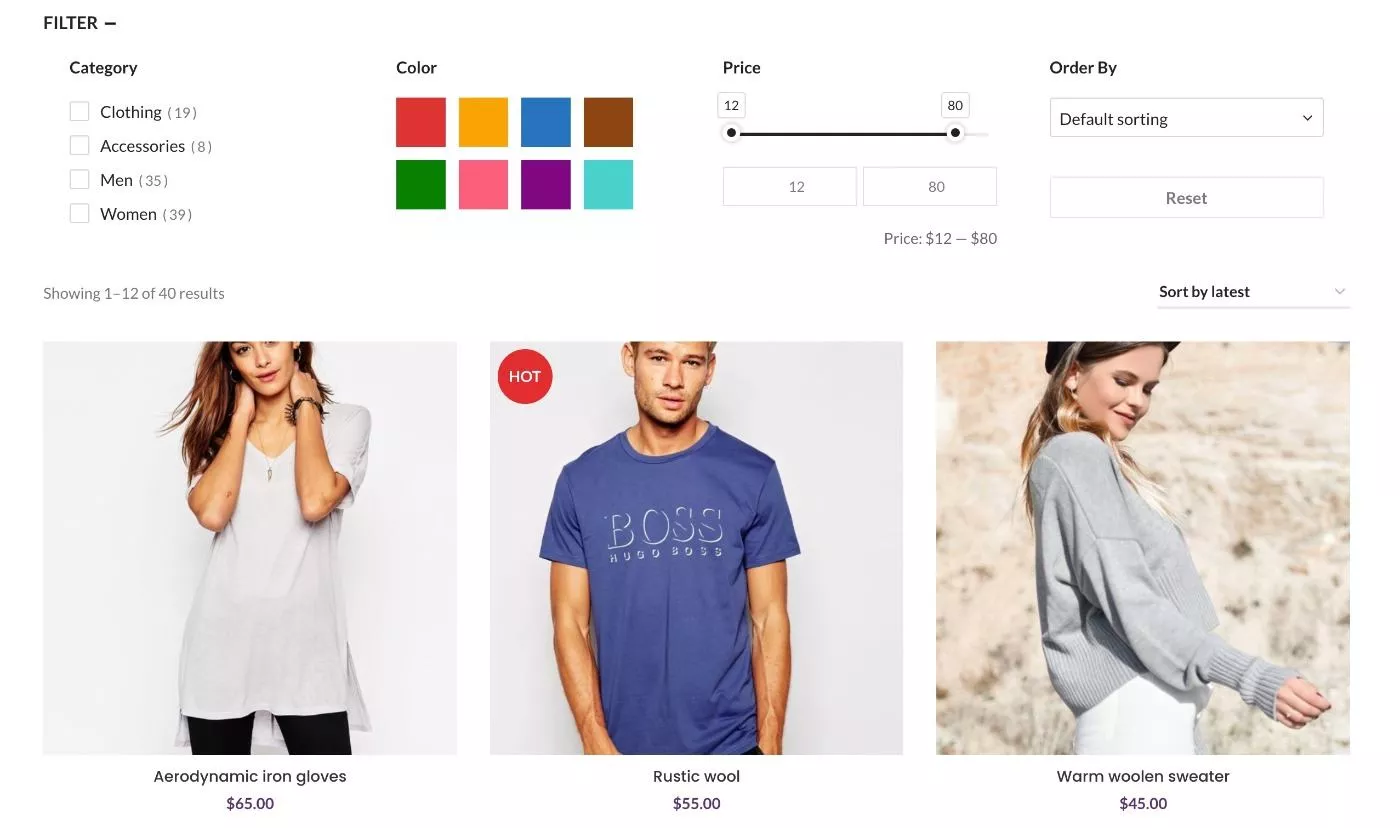
Esaminiamo alcune altre caratteristiche specifiche per aiutarti a capire il plugin...
Dati di prodotto che puoi filtrare
Per creare i filtri più utili possibili, PWF ti consente di filtrare in base ad alcuni o tutti i seguenti dati di prodotto:
- Attributo del prodotto
- Categoria di prodotto
- Etichetta del prodotto
- Qualsiasi tassonomia (incluse le tassonomie personalizzate)
- Stato delle scorte
- Autore
- Campo personalizzato (meta): questo include i campi aggiuntivi del prodotto, così come in generale qualsiasi campo personalizzato
- In stato di vendita
- Stato in primo piano
- Valutazione
- Visibilità del prodotto
- Tipo di spedizione del prodotto
- Tipo di prodotto (ad es. semplice vs variabile)
Tipi di campi filtro front-end
Per filtrare tutti i dati di prodotto, PWF viene fornito con una serie di diversi tipi di campo tra cui scegliere:
- Elenco delle caselle di controllo
- Elenco radiofonico
- Menu `A tendina
- Elenco dei colori
- Elenco scatole
- Elenco testi
- Data
- Dispositivo di scorrimento del prezzo
- Dispositivo di scorrimento dell'intervallo
- Valutazione
- Pulsante
- Categorie
- Stato delle scorte
Puoi anche aggiungere un campo "Cerca" generale che consente agli utenti di cercare per parola chiave.

URL filtro ottimizzati per SEO
Molti plug-in per i filtri dei prodotti funzionano aggiungendo parametri di query all'URL. Questo va bene per gli utenti, ma significa che non sarai in grado di classificare le tue pagine filtrate su Google e altri motori di ricerca.
Per alcune nicchie, tuttavia, queste pagine di elenchi di filtri creati in modo programmatico possono essere un ottimo modo per classificare le parole chiave longtail.
Ad esempio, anche se non è un negozio di e-commerce, Nomad List utilizza questo approccio URL filtro SEO-friendly per classificare molte query longtail basate sulla ricerca di città in cui vivere. Ecco un esempio di un URL SEO-friendly che è stato costruito a livello di codice dai filtri :
https://nomadlist.com/places-with-a-tropical-climate-in-asia-and-clean-air-all-year-and-cheap-hotelsCon PWF, puoi implementare lo stesso tipo di strategia.
Oltre a utilizzare solo URL puliti, il plug-in ti offre anche uno strumento SEO che ti consente di impostare modelli per il titolo SEO, la meta descrizione, il titolo della pagina del filtro H1, i breadcrumb e la breve descrizione ( ottimo per aggiungere alcuni contenuti unici a ciascuna pagina del filtro ) .
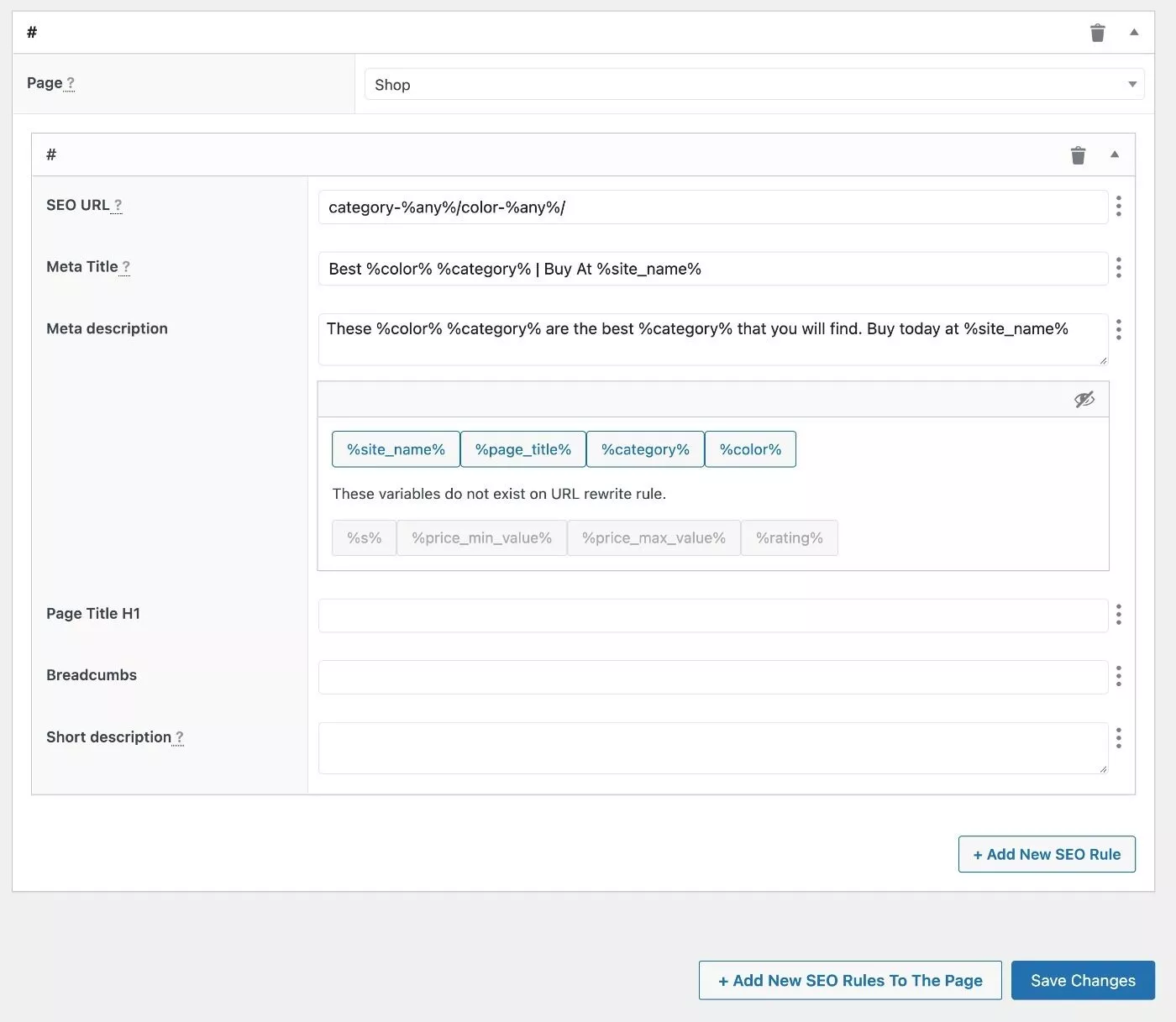
C'è anche una funzione per includere le tue pagine filtrate nella tua sitemap XML.
Funziona per più di un semplice prodotto WooCommerce (filtra qualsiasi tipo di post)
Sebbene il plug-in si concentri sull'aiutarti a configurare la funzionalità del filtro del prodotto WooCommerce ( e questo è anche l'obiettivo principale della nostra recensione PWF ), vale la pena sottolineare che PWF funziona per qualcosa di più dei semplici prodotti WooCommerce.
Puoi anche usarlo per creare filtri per qualsiasi tipo di post, inclusi post di blog o tipi di post personalizzati che hai creato sul tuo sito.
Analisi dei filtri integrata
Per aiutarti a capire come le persone utilizzano i tuoi filtri, PWF include uno strumento di analisi integrato che ti consente di visualizzare dati come quali filtri utilizzano le persone, quanto spesso le persone utilizzano i filtri e altro ancora.
Altre caratteristiche degne di nota
Oltre a ciò che ho descritto sopra, ecco alcune altre caratteristiche degne di nota offerte da PWF:
- Logica condizionale : nascondi alcuni filtri basati sulla logica condizionale.
- Opzioni di stile : ottieni un buon numero di opzioni per controllare lo stile e il layout dei tuoi filtri.
- Opzioni di ordinamento : scegli l'ordinamento predefinito e le opzioni per i prodotti filtrati.
- CSS personalizzato : personalizza le classi e gli ID CSS per utilizzare più facilmente il tuo CSS personalizzato.
- Supporto del generatore di pagine : il plug-in si integra con i plug-in di creazione di pagine più popolari tra cui Elementor, Divi, Beaver Builder, Oxygen e altri.
Come aggiungere filtri di prodotti WooCommerce con PWF
Ora che sai di più sulla funzionalità del plug-in, esaminiamo com'è effettivamente utilizzare PWF per impostare i filtri dei prodotti nel tuo negozio.
Nota: sto utilizzando il plug-in premium sul mio sito. Sebbene le funzionalità e le interfacce di base siano le stesse, alcune delle funzionalità che vedi di seguito richiedono la versione premium. Maggiori informazioni sui prezzi in seguito.
Una volta installato e attivato il plug-in, otterrai una nuova scheda Filtri nella dashboard di WordPress per accedere a tutte le funzionalità del plug-in.
Oltre all'interfaccia per aggiungere un gruppo di filtri, ottieni anche altre tre aree:
- Impostazioni : controlla le impostazioni generali per il plug-in.
- Regole SEO : ti consente di migliorare la SEO delle tue pagine filtrate.
- Analytics : consente di visualizzare le analisi sull'utilizzo del filtro.
Esaminiamo l'aggiunta di un nuovo gruppo di filtri
1. Crea un nuovo filtro e modifica le impostazioni
Per aggiungere il tuo primo gruppo di filtri, puoi andare su Filtri → Aggiungi nuovo .
In questa interfaccia, vedrai due colonne:
- Articoli : è qui che aggiungerai le opzioni di filtro.
- Impostazioni filtro : è qui che configurerai le impostazioni generali per il tuo filtro, ad esempio quale tipo di contenuto filtrare, se utilizzare Ajax, come gestire l'impaginazione e così via.
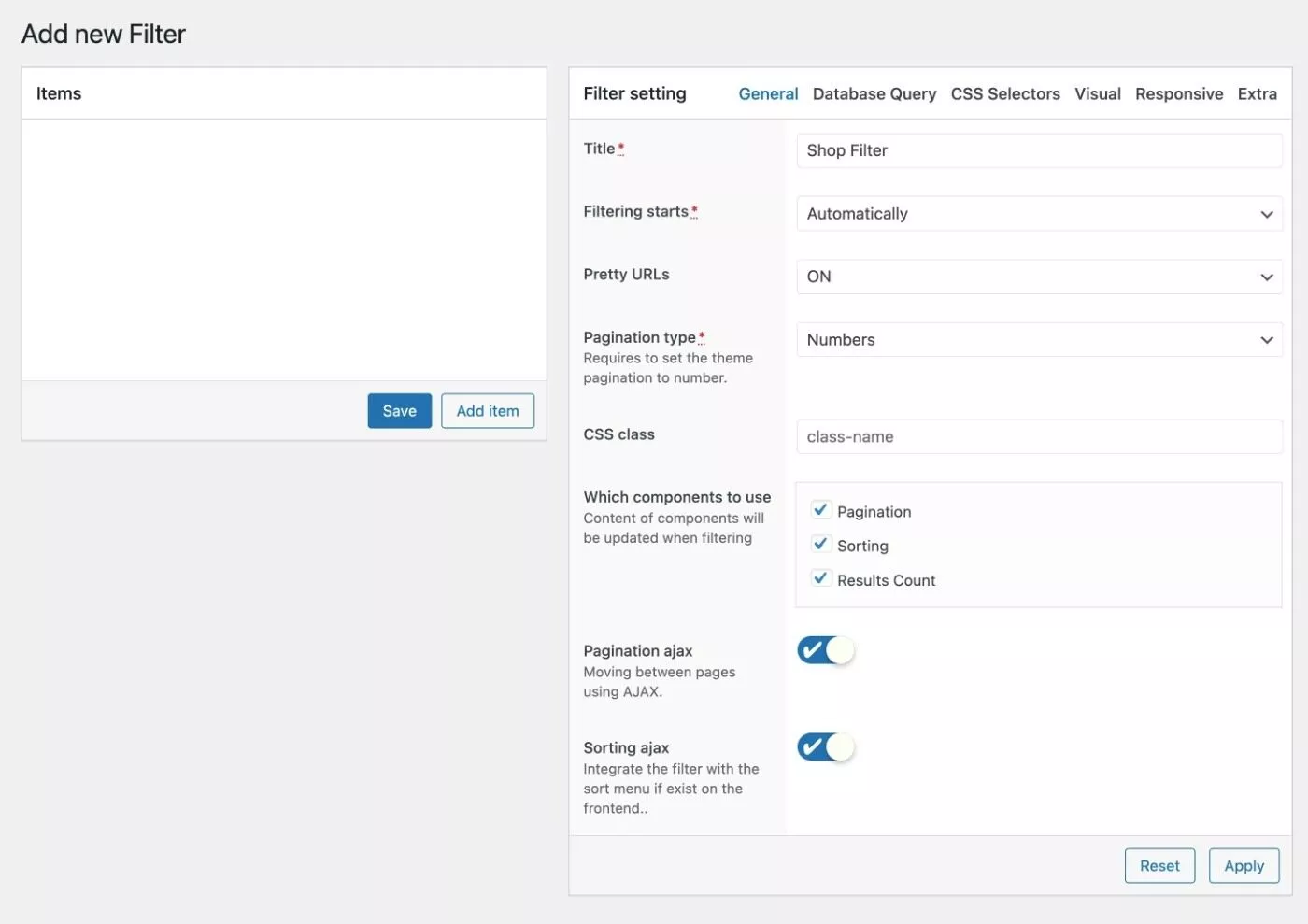
Per iniziare, ti consigliamo di esaminare le opzioni di impostazione del filtro .
La scheda Generale (nella foto sopra) è importante perché ti consente di controllare Ajax, impaginazione, graziosi URL e così via.
Anche la scheda Query del database è molto importante in quanto consente di scegliere quale contenuto filtrare.
L'impostazione predefinita è filtrare i prodotti WooCommerce.
Tuttavia, come accennato in precedenza, puoi anche aggiungere filtri per qualsiasi tipo di post sul tuo sito, inclusi i tipi di post personalizzati. Questa scheda è dove puoi controllare tale comportamento utilizzando il menu a discesa Tipo di post .
Puoi anche utilizzare il menu a discesa Tipo di query per impostare diversi tipi di query, come l'aggiunta di questi filtri su una pagina di categoria di prodotto anziché sull'archivio principale del negozio.
Infine, il menu a discesa Pagine ti consente di selezionare pagine specifiche del tuo sito per utilizzare questo filtro, come la pagina principale del negozio o pagine di archivio specifiche.

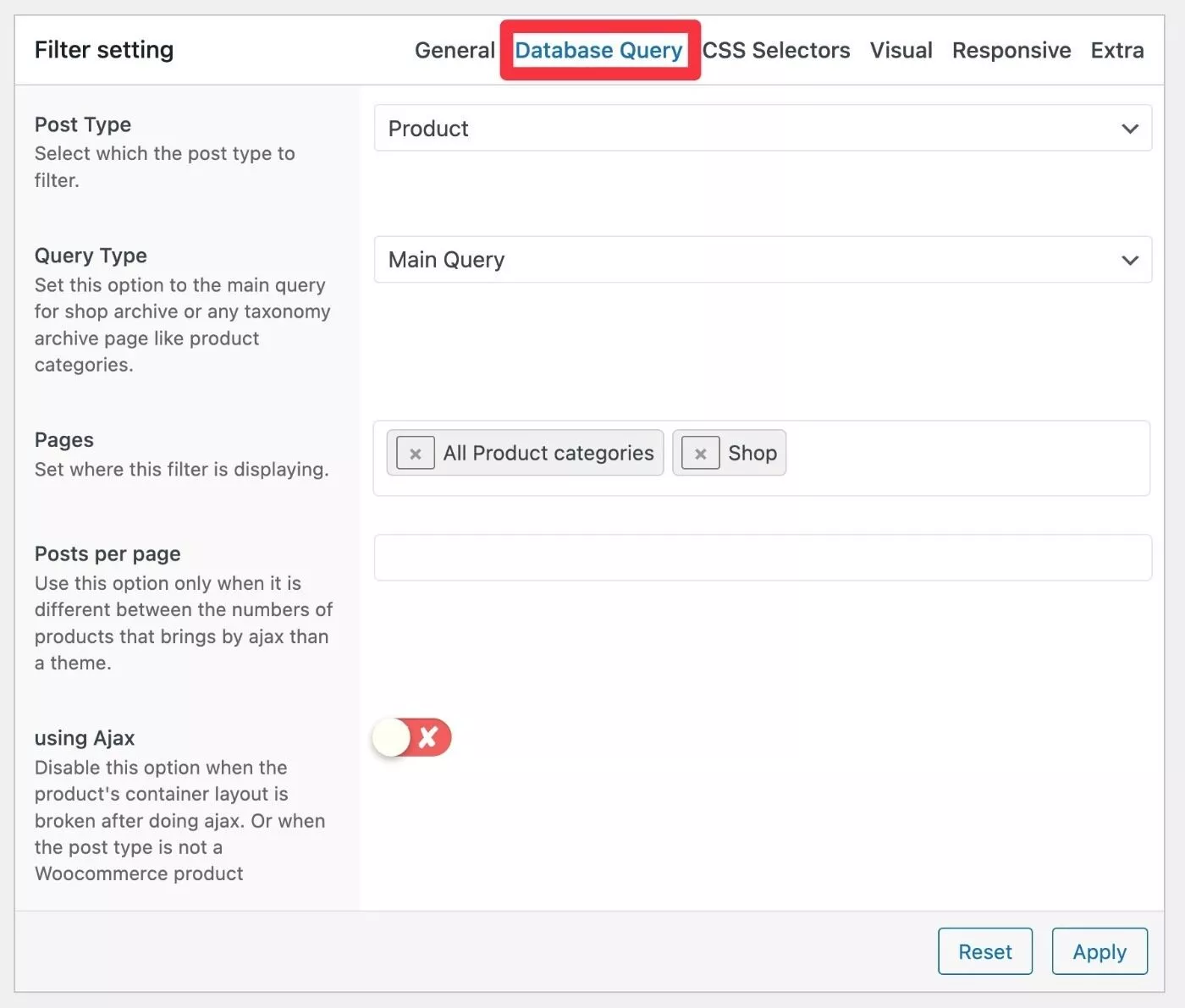
Le altre schede includono anche alcune impostazioni utili, principalmente relative all'aspetto dei filtri. Ma le schede Generale e Query del database contengono la maggior parte della carne quando si tratta del comportamento del gruppo di filtri.
2. Aggiungi elementi filtro
Dopo aver configurato le impostazioni generali del filtro, puoi iniziare ad aggiungere opzioni di filtro. Per fare ciò, fai clic sul pulsante Aggiungi elemento sotto l'elenco Elementi .
Questo mostrerà un elenco di campi filtro e preimpostazioni che puoi aggiungere. C'è anche un'opzione di layout di colonna, che ti consente di creare layout di filtro a più colonne:
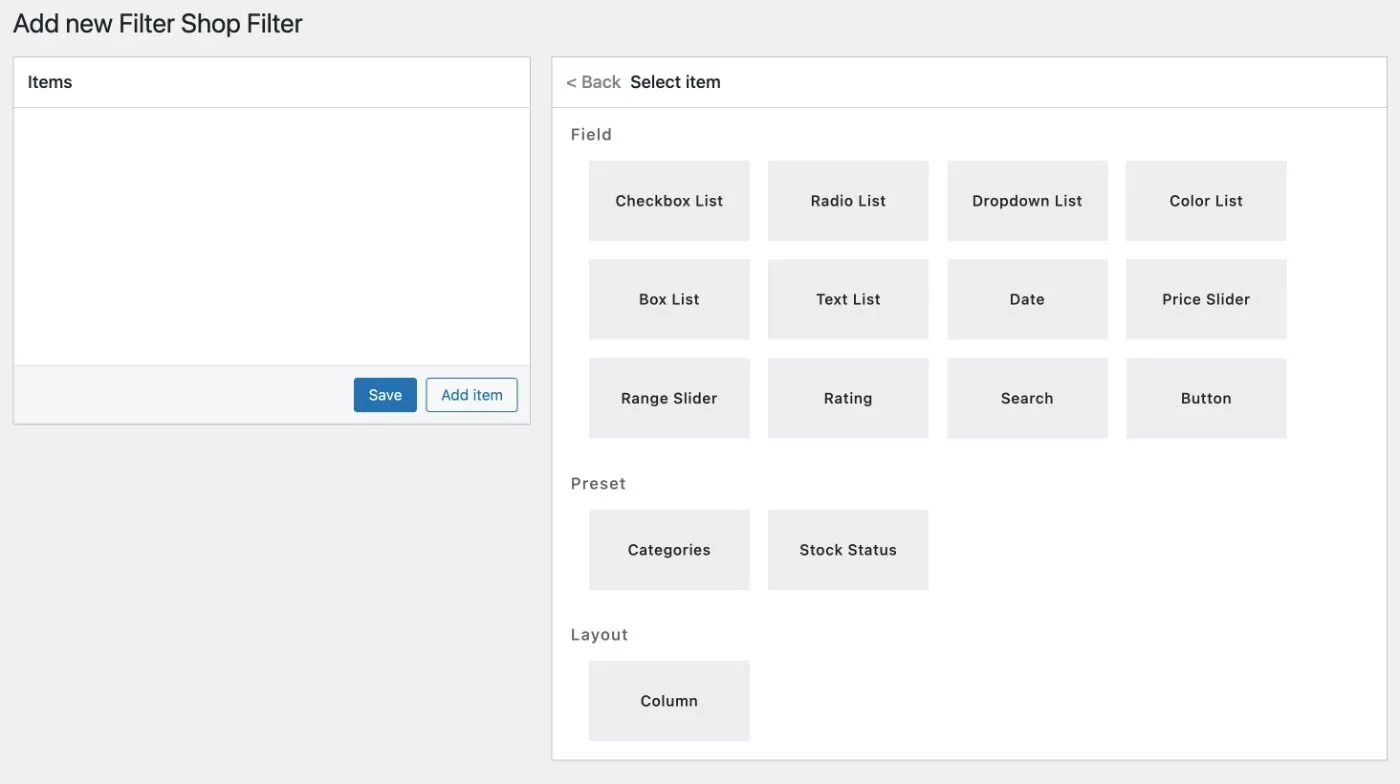
La scelta di un tipo di campo espanderà quindi le opzioni per consentirti di personalizzare quel campo. Soprattutto, puoi scegliere la fonte per le opzioni per questo filtro.
Ad esempio, supponiamo di voler aggiungere un elenco di caselle di controllo per selezionare dalle categorie di prodotti. Dovresti impostare l'origine delle opzioni uguale a Tassonomia e quindi selezionare Categorie di prodotti come tassonomia specifica. Potresti anche andare ancora più specifico se lo desideri.
Un'altra opzione utile è Visualizza regole . Questi ti consentono di nascondere un filtro basato su altre condizioni (logica condizionale AKA). Puoi nascondere un filtro quando alcune o tutte le seguenti condizioni sono vere:
- Attributo
- Categoria
- Etichetta
- Altra tassonomia
- Pagina
Infine, la chiave URL è importante anche per impostare URL carini, in quanto ciò ti consente di controllare la struttura degli URL dei tuoi URL SEO-friendly.
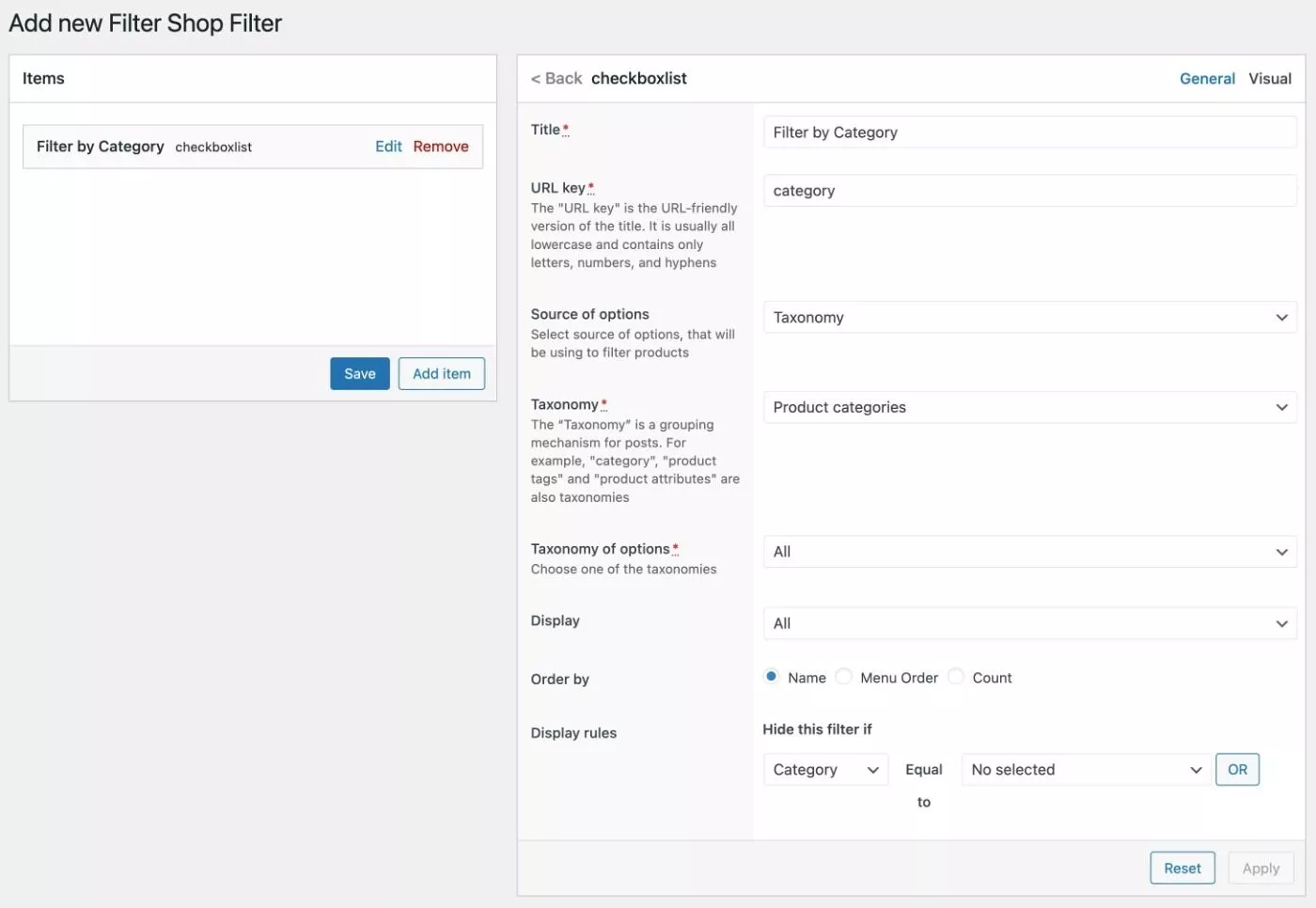
Ogni elemento filtro ha anche una scheda Impostazioni visive che include alcune opzioni di visualizzazione, inclusa la possibilità di aggiungere una classe CSS personalizzata solo a quel filtro.
Le opzioni effettive dipenderanno dal tipo di campo filtro che stai aggiungendo.
Ecco un altro esempio per un filtro Elenco colori . Puoi scegliere l'attributo "Colore" e quindi collegare i campioni di colore effettivi a ciascun attributo:
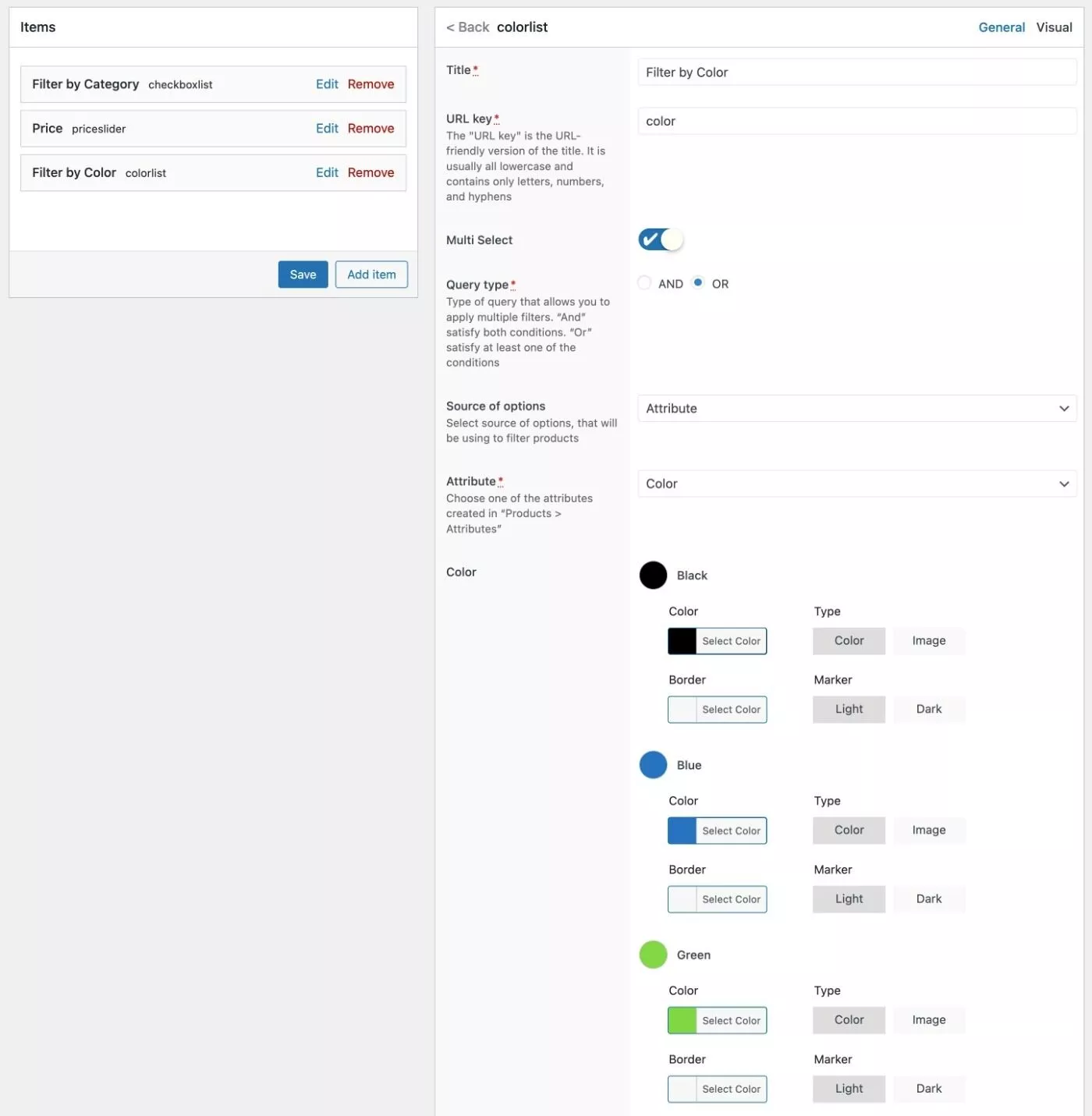
Alcuni dei filtri preimpostati sono molto semplici. Ad esempio, il filtro Valutazione ha solo poche opzioni:
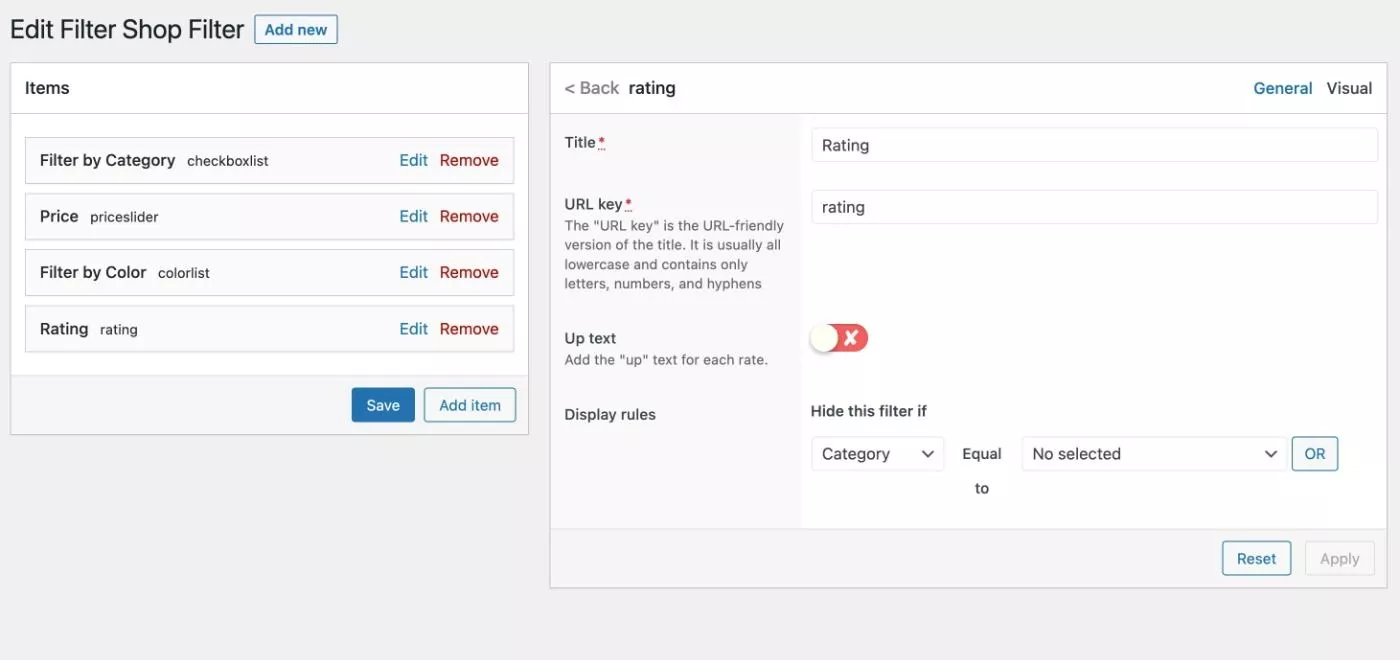
C'è anche un filtro di ricerca che ti consente di cercare in tutti i dati del prodotto o solo nel titolo del prodotto:
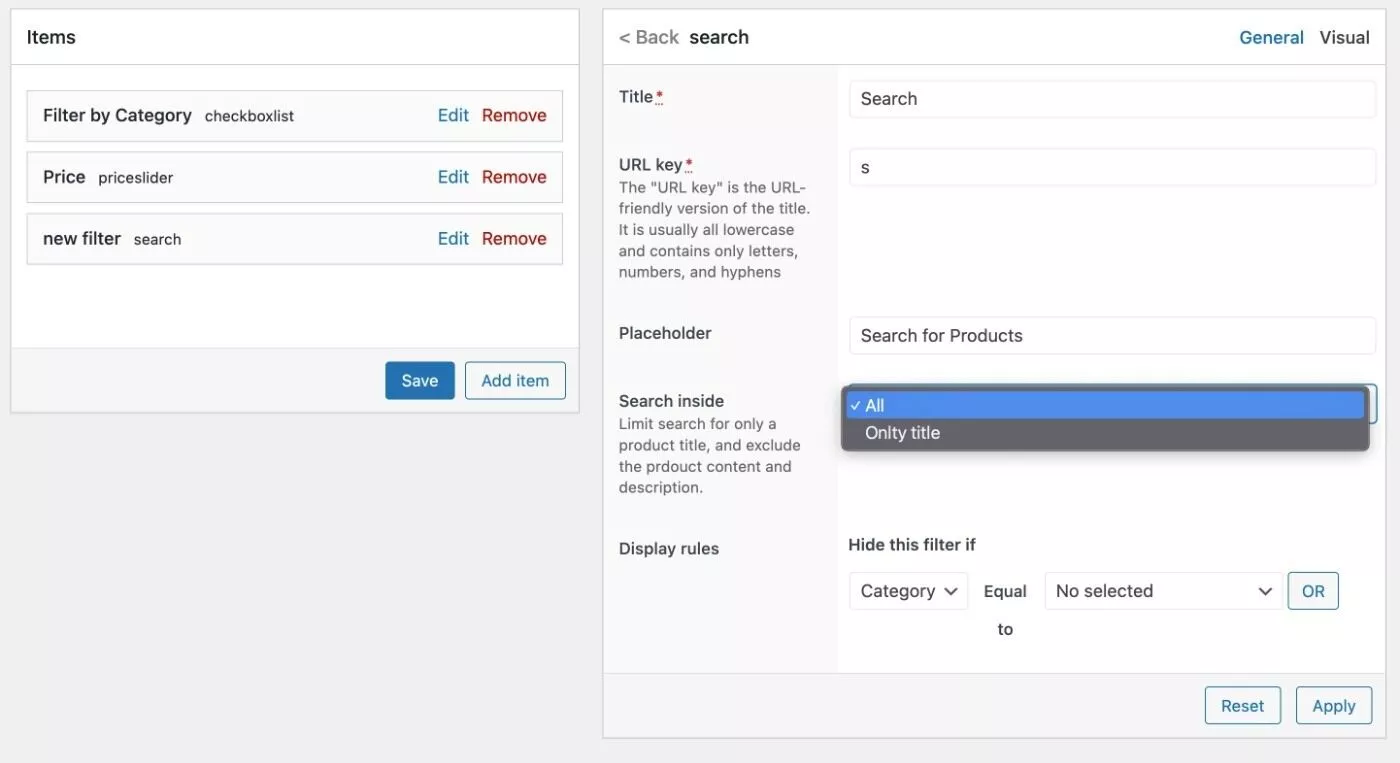
Non posso mostrarti ogni singolo tipo di campo. Ma in generale, ottieni una buona quantità di opzioni di personalizzazione per tutto.
3. Aggiungi il tuo filtro al frontend
Una volta impostato il gruppo di filtri, il passaggio finale consiste nel controllare dove aggiungere tali filtri sul front-end del tuo negozio.
Il plugin ti offre due opzioni:
- Shortcode : puoi aggiungere lo shortcode ovunque sul tuo sito, incluso in un blocco Shortcode nell'editor di blocchi. Puoi anche utilizzare la funzione do_shortcode per includerlo direttamente nei file modello del tuo tema.
- Widget : puoi aggiungere il widget a qualsiasi area con widget (funziona sia con i widget a blocchi che con il plug-in Classic Widgets).
Per trovare lo shortcode, vai all'area Filtri principale nella tua dashboard:

Per utilizzare i widget, apri l'interfaccia del widget e utilizza i widget PWF secondo necessità:
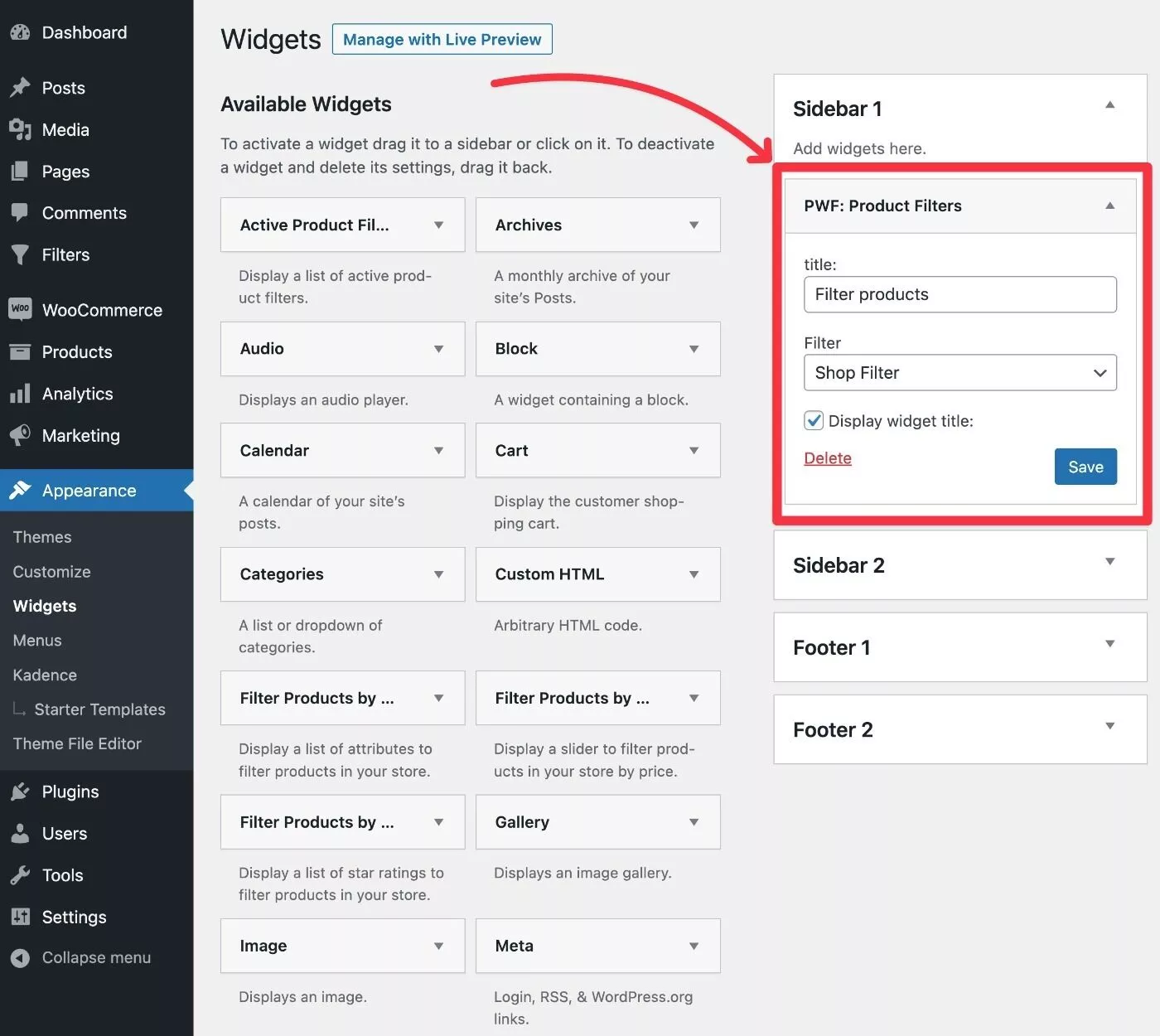
Oltre a un widget per visualizzare i filtri, ottieni anche widget per i filtri attivi e la breve descrizione SEO.
Dopo aver aggiunto il widget, ecco i miei filtri sul mio negozio di esempio:
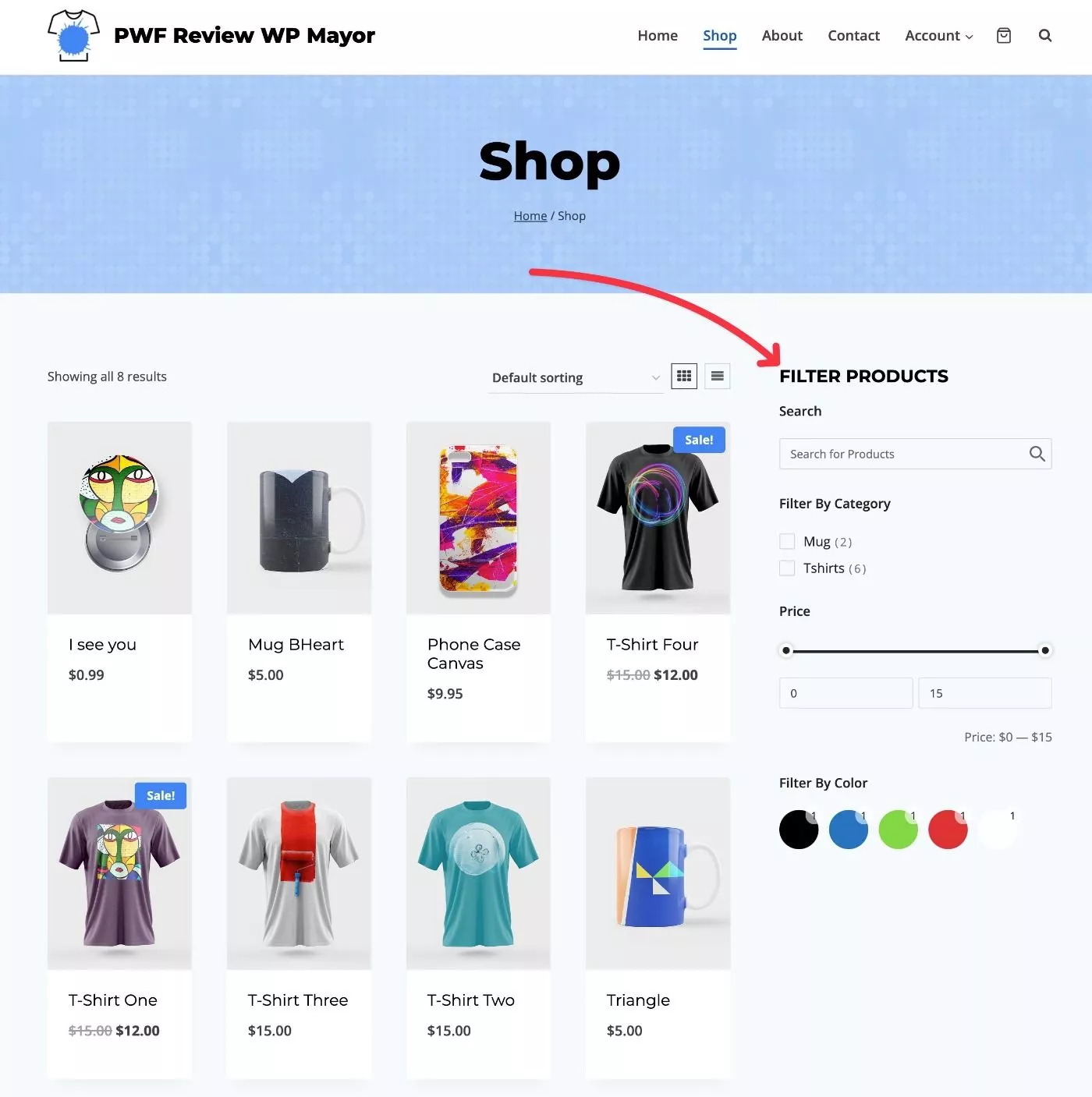
4. Imposta la funzionalità SEO
Se stai utilizzando URL SEO-friendly, vorrai sicuramente sfruttare la funzionalità di PWF per impostare modelli dinamici per importanti dettagli SEO.
Questi ti consentono di generare automaticamente contenuti importanti in base ai filtri che un utente ha selezionato. Ad esempio, se un utente seleziona i filtri per "Categoria prodotto maglietta", "Attributo colore blu" e "Attributo materiale cotone", puoi generare automaticamente un titolo come "T-shirt in cotone blu: acquistale oggi".
Per configurarlo, vai su Filtri → Regole SEO per iniziare ad aggiungere le tue regole SEO.
In base all'URL SEO scelto, ogni regola SEO ti consente di apportare modifiche dinamiche ai seguenti dettagli:
- Metatitolo
- Meta Description
- Titolo pagina H1
- Briciole di pane
- Breve descrizione
Se fai clic sull'icona dei tre puntini, puoi espandere un elenco di variabili disponibili, che ti consentono di inserire dinamicamente le informazioni in base al filtro scelto dall'utente.
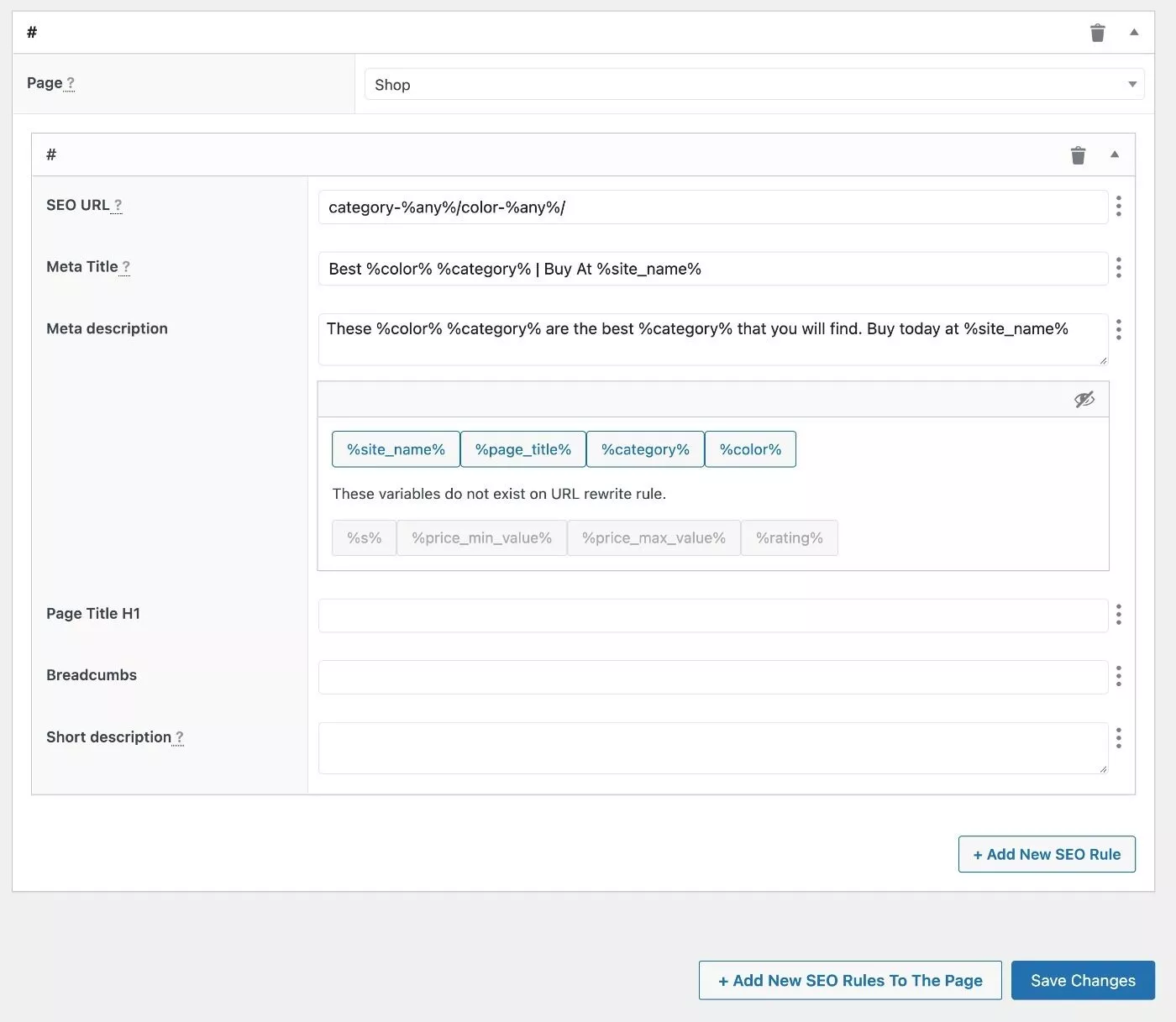
Ad esempio, "Best %color% %category%" diventerebbe "Best Blue T-Shirts" se un utente seleziona il filtro colore "Blue" e la categoria "T-Shirts".
Puoi creare regole generali per intere categorie oppure puoi scavare e creare regole per specifiche combinazioni di attributi e categorie (o altri dettagli).
Anche se potrebbe volerci un po' di tempo per impostare le regole, questa è una funzionalità davvero potente per la SEO e può farti classificare automaticamente per molte query longtail.
Prezzi PWF
PWF è disponibile sia in una versione gratuita su WordPress.org, sia in una versione premium sul marketplace CodeCanyon di Envato.
La versione gratuita include la maggior parte delle funzionalità principali, inclusi i filtri Ajax.
Tuttavia, dovrai eseguire l'upgrade alla versione premium se desideri accedere ai seguenti miglioramenti ( questo è solo un elenco parziale – ci sono più funzioni premium ):
- URL di prodotto puliti e ottimizzati per la SEO . Ad esempio, la versione premium crea URL come
yoursite/product-category-mobile/color-black/, mentre la versione gratuita crea URL con parametri di ricerca comeyoursite/?product-category=mobile&color=black. - Strumento SEO. Regola dinamicamente le informazioni SEO in base ai filtri scelti.
- Più opzioni di layout . Usa layout orizzontali o verticali.
- Altre opzioni di filtro . Mentre la versione gratuita supporta i dettagli del prodotto principale, la versione premium aggiunge ancora più opzioni.
- Altri tipi di campo filtro. La versione premium aggiunge nuovi tipi di campo di filtro come elenco di caselle, dispositivo di scorrimento dell'intervallo, data e altro.
- Casella di ricerca. Oltre ai nuovi tipi di campi di filtro, la versione premium consente anche di effettuare ricerche per parola chiave.
- Analitica. La versione premium aggiunge analisi integrate in modo da poter vedere come le persone utilizzano i tuoi filtri e quali filtri generano il maggior interesse.
Per fortuna, la versione premium è abbastanza conveniente a soli $ 39 per l'utilizzo su un singolo sito con aggiornamenti a vita e sei mesi di supporto ( la licenza Envato standard ).
Il vantaggio degli aggiornamenti a vita è particolarmente importante quando si tratta di valore a lungo termine perché significa che non sarà necessario continuare a rinnovare la licenza.
Considerazioni finali su PWF
Nel complesso, PWF ti offre un modo abbastanza flessibile per impostare filtri per i prodotti WooCommerce, così come altri tipi di post sul tuo sito.
In termini di filtri stessi, ottieni molte opzioni per i dati da filtrare e i campi di input front-end da utilizzare.
La mia caratteristica preferita, tuttavia, sono gli URL SEO-friendly e lo strumento SEO per generare dinamicamente il contenuto necessario per classificare quegli URL per le query longtail.
Se vuoi provare il plugin, puoi giocare con la versione gratuita su WordPress.org. Tuttavia, penso che le migliori funzionalità siano nella versione premium, quindi consiglio di aggiornare se possibile. Poiché ricevi aggiornamenti a vita, il prezzo di $ 39 è abbastanza conveniente a lungo termine.
Puoi utilizzare i pulsanti qui sotto per iniziare...
